So nutzen Sie Ihre Telefonkonferenz PINs
Moderator PIN (Lobby)
Nach Aktivierung der Moderator PIN ändert sich das Verhalten des Konferenzraums.
- Die Teilnehmer warten bei Musik in der Lobby, bis der Moderator sich einwählt, sie können nicht mit einander sprechen.
- Als Moderator eröffnen Sie die Konferenz und entscheiden, ob die Mikrophone der Teilnehmer stumm (Zuhör-Modus: [1]) oder hörbar [3] sind. Der Moderator ist für die Teilnehmer immer zu hören.
- Ist der Zuhör-Modus [1] aktiv wird kein Signal abgespielt, wenn eine Teilnehmer den Raum betritt. Die Anzahl der Teilnehmer wird dem Moderator angesagt, wenn er [*], [3] auf der Tastatur des Telefons drückt.
Aktivierung der Moderator-PIN:
In den Einstellungen des Konferenzraumes finden sie rechts den OFF/ON Schalter für die Moderator PIN.
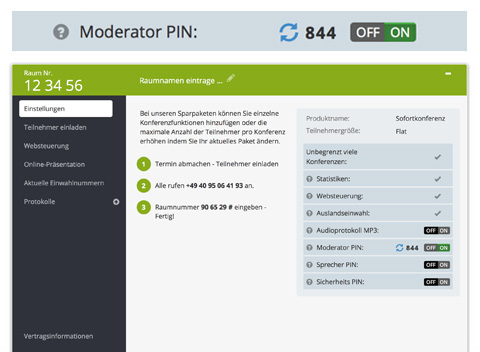
Einwahl als Moderator:
Die Moderator PIN wird zu Beginn der Konferenz angegeben. Er wird direkt an die Raumnummer „geklebt“.
123456-007#
Ist die Eingabe korrekt, kommt diese Ansage:
„Sie sind der Moderator! Derzeit warten x Teilnehmer in der Lobby. Um die Konferenz im Zuhör-Modus zu starten bei dem alle Teilnehmer stumm geschaltet sind drücken Sie die [1]. Wenn man bei Ihrer Konferenz alle Teilnehmer hören soll, drücken Sie die [3].“
Sprecher PIN
Die Sprecher PIN ist für Teilnehmer die mit dem Moderator zusammen die Konferenz abhalten. Bei Aktivierung des Zuhör-Modus (alle Teilnehmer stumm) bleibt das Mikrophone der Anrufer mit Sprecher PIN offen.
Aktivierung:
In den Einstellungen des Konferenzraumes finden sie rechts den OFF/ON Schalter für die Sprecher PIN.
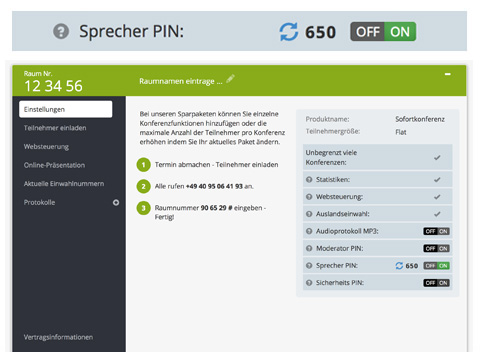
Einwahl als Sprecher:
Der Sprecher wählt sich wie jeder andere Teilnehmer ein. Nach Konferenzbeginn tippen Sie die Tastenkombination:
[ * ][ * ][ SPRECHER PIN ][ # ]
Das System bestätigt bei korrekter Eingabe:
„Sie sind jetzt Sprecher“
Sicherheits PIN
Mit Hilfe der Sicherheits PIN sperren Sie den Raum gegen Nutzung Unbefugter. Damit können Teilnehmer eines Vortrages vom Montag durch eine neue PIN nicht am Dienstag teilnehmen.
Ist die Sicherheits PIN in den Raumeinstellungen aktiviert, fragt das System nach Eingabe der Raumnummer nach der Sicherheits PIN.
Aktivierung:
In den Einstellungen des Konferenzraumes finden sie rechts den OFF/ON Schalter für die Sicherheits PIN.
Nach dem Klick auf „Speichern“ erhalten Sie per Mail eine aktuelle Einladungsvorlage in der die Sicherheits PIN aufgeführt ist.
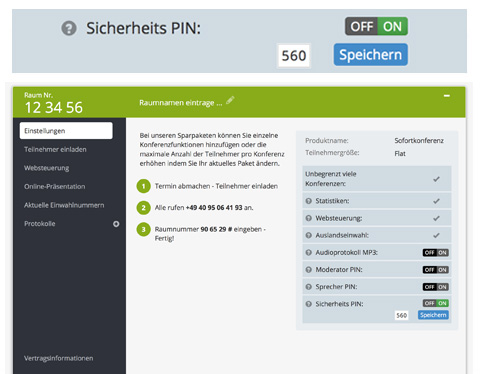
Einwahl der Teilnehmer mit Sicherheits PIN
Ist die Sicherheits PIN in den Raumeinstellungen aktiviert, fragt das System nach Eingabe der Raumnummer nach der Sicherheits PIN.